Как поднять сервер на oracle
Oracle Cloud Free Tier бесплатный виртуальный сервер VPS и проброс портов
Вот что пишет сама Oracle:
В приложении Oracle Cloud Free Tier можно создать аккаунт Oracle Cloud, в котором Вам будут доступны сервисы Always Free и бесплатная пробная версия Вашего продукта. Вместе с ней доступен бонус в размере 300 долларов США, который Вы можете потратить на тестирование любых доступных сервисов Oracle Cloud Infrastructure. Бонус, как и сама пробная версия, предоставляется на 30 дней. Сервисами Always Free можно пользоваться бессрочно. Сервисы, доступные для бесплатного тестирования, можно использовать, пока Вы не израсходуете сумму бонуса (300 долларов США) или не истекут 30 дней пробного периода (что произойдет раньше).
Часто задаваемые вопросы об Oracle Cloud Free Tier | Oracle Россия и СНГ
Сама регистрация не сказал бы, что простая, но и не сложная. Главное вводить все правдивые данные, а имя фамилию как на карте. Затем указать данные карты. Сначала спишут 0.83 евро. Затем я ждал сутки письма, пришло и как только перешел по ссылке в письме, то списали аж 10 евро, правда и в первом и во втором случаи моментально вернули деньги обратно.
Когда вы попадаете в личный кабинет то видите такую картину:

Все бесплатные услуги помечены соответствующим значком.
Создать виртуальную машину не сложно, но есть нюансы.




Заметьте, это первая особенность Oracle Cloud, на виртуальном сервере не будет белого общедоступного IP адреса. IP адрес будет взят из диапазона 10.0.0.0/16 так как этот диапазон создан по умолчанию. В дебрях настроек можно этот диапазон изменить, но сейчас речь не об этом. Но белый общедоступный IP адрес у вас всетаки будете, но он будет работать через NAT. И нужно будет что делать? правильно пробрасывать порты на NAT сервере. Об этом чуть позже.

Дело в том, что образы Oracle не поддерживают изначально доступ по паролю, только по ключу и если вы его не скачаете, то подключиться к своему виртуальному серверу не сможете. Кстати, откройте ссылку в браузере SSH Key pair тут подробно описано как подключиться к вашей виртуалке с помощью ключа и Putty.

Если не выбрать размер диска, то он будет равен 46Гбайт.
Когда все выбрано смело жмем кнопку CREATE внизу страницы и начнется создание и запуск вашей первой бесплатной виртуально машины в облаке Oracle.
Вот так это будет выглядить:

Первое на что надо обратить внимание, это публичный адрес. Именно по этому адресу можно подключиться к виртуальной машине. Так же есть имя пользователя. А пароль как я уже и говорил только по ключу, который вы должны были скачать на этапе создания VPS.
И все бы хорошо, но как я и говорил, у вас открыт только 22 порт и виртуальный сервер находится за NAT сервером. Что бы попасть на ваш бесплатный виртуальный сервер Oracle по другому порту, например 80 или 443, вам нужно сделать несколько вещей. Первое, жмем на Virtual cloud network (на скрине выше кнопка с лева внизу).
Попадаем в такое меню, где надо выбрать Security List и затем сам лист:

Вот тут и надо разрешить требуемый порт отличный от 22


Но и это еще не все. Вообще все это меню в сервисе Oracle весьма запутанное и парой, что бы сделать элементарные вещи, нужн несколько часов читать документацию.
Дело в том, что оразы, которые Oracle раскатывает содержат включенный фаервол, который тоже блокирует все порты кроме 22. И соответственно нужно еще и в самой виртуалке открыть порт 80. Делается это такой командой:
Только после этого с интернета появится доступ к вашему бесплатному виртуальному серверу Oracle по 80 порту.
Но и это еще не все. Теперь нужно сохранить эти правила в конфигурацию, что бы после перезагрузки они никуда не делись. Для этого нужно добавить в файл /etc/iptables/rules.v4 следующее, но так что бы оно стояло перед REJECT :
Ох и на придумывали же они. ))))
Вот такое вот оно Oracle Cloud Free Tier бесплатный виртуальный сервер VPS и проброс портов.
Всем привет! В этом материале представлена подробная инструкция по установке Oracle Database 18c Express Edition (XE) на операционную систему Windows 10.

Ранее, в материале «Знакомство с Oracle Database Express Edition (XE)», мы поговорили о том, что это за система и в каких случаях ее можно использовать, сегодня мы продолжим разговор, в частности подробно рассмотрим процесс установки Oracle Database 18c Express Edition (XE) на операционную систему Windows 10.
Однако, перед тем как переходить непосредственно к процессу установки, необходимо сначала ознакомиться с требованиями, которые предъявляются Oracle Database XE к оборудованию и окружению, где будет устанавливаться данная система, так как для корректной ее работы требуются определенные ресурсы и программное обеспечение.
Системные требования Oracle Database 18c Express Edition (XE)
Oracle Database XE поддерживается в следующих версиях операционных систем Windows (только x64):
- Windows 7
- Windows 8.1
- Windows 10
- Windows Server 2012
- Windows Server 2012 R2
- Windows Server 2016
Кроме этого требуется:
- Минимум 8,5 гигабайт для установки системы и 2 гигабайта или более для временного хранилища;
- Оперативной памяти как минимум 2 гигабайта;
- Права администратора компьютера.
Пошаговая установка Oracle Database 18c Express Edition (XE) на Windows 10
Сейчас мы рассмотрим все шаги, которые необходимо выполнить, чтобы установить Oracle Database 18c Express Edition (XE) на Windows 10.
Шаг 1 – Скачивание установочного дистрибутива
Первое, что нужно сделать – это скачать установочный дистрибутив Oracle Database 18c Express Edition.
Как Вы, наверное, уже знаете, эта редакция распространяется бесплатно, поэтому ее можно скачать абсолютно свободно с официального сайта Oracle, единственное, на сайте необходимо будет зарегистрироваться, но в этом нет ничего сложного, обычная регистрация.
Итак, переходим на страницу загрузки Oracle Database XE на официальном сайте, вот она
Далее, нажимаем на ссылку «Oracle Database 18c Express Edition for Windows x64».
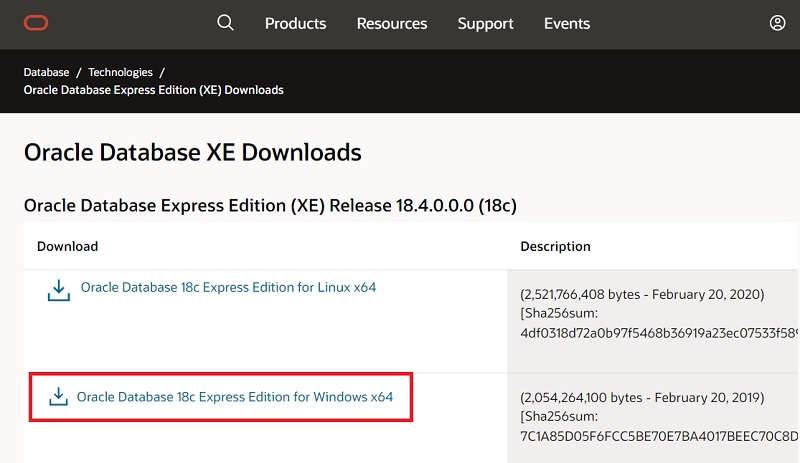
После этого соглашаемся с условиями, отметив соответствующую галочку и нажимаем на кнопку «Download OracleXE184_Win64.zip», если Вы еще не авторизованы на сайте, Вас перенаправит на страницу авторизации (где можно и зарегистрироваться), а если Вы уже авторизованы, то сразу начнется процесс загрузки.
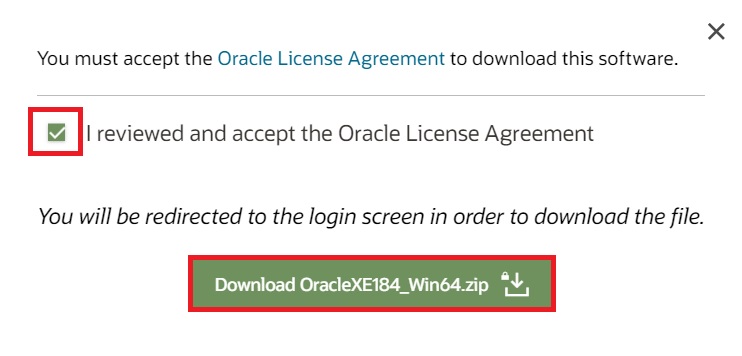
В результате у Вас должен загрузиться ZIP-архив «OracleXE184_Win64.zip» размером около 2 гигабайт, в данном архиве находятся все необходимые файлы для установки Oracle Database 18c Express Edition.
Шаг 2 – Распаковка ZIP-архива и запуск программы установки
После того, как архив загрузится, его необходимо распаковать и запустить файл «setup.exe», в итоге должна запуститься программа установки.
В окне приветствия нажимаем «Next».
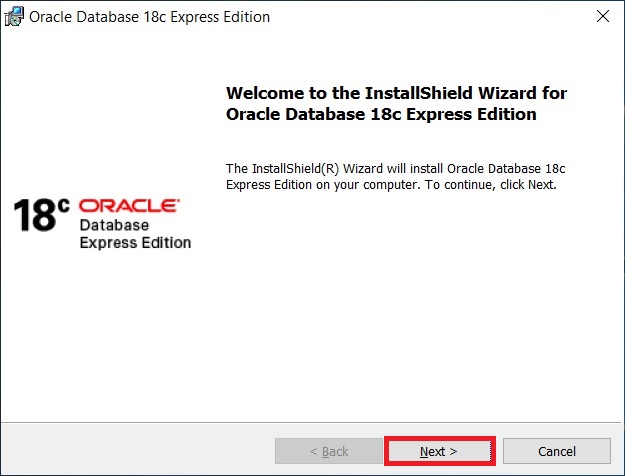
Шаг 3 – Принятие условий лицензионного соглашения
Далее нам необходимо прочитать и согласиться с условиями лицензионного соглашения, отмечаем пункт «I accept the terms in the license agreement» и жмем «Next».
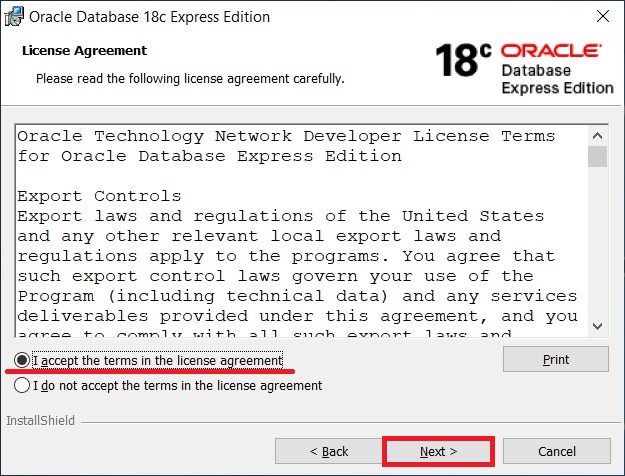
Шаг 4 – Выбор каталога для установки
Затем нужно будет указать каталог, в который будет установлен Oracle Database 18c Express Edition (XE), хотя можно оставить и по умолчанию, я для примера выбрал папку OracleDatabaseXE на диске D.
Примечание! Не выбирайте каталог, в названии которого есть пробелы.
Нажимаем «Next» для перехода к следующему шагу.
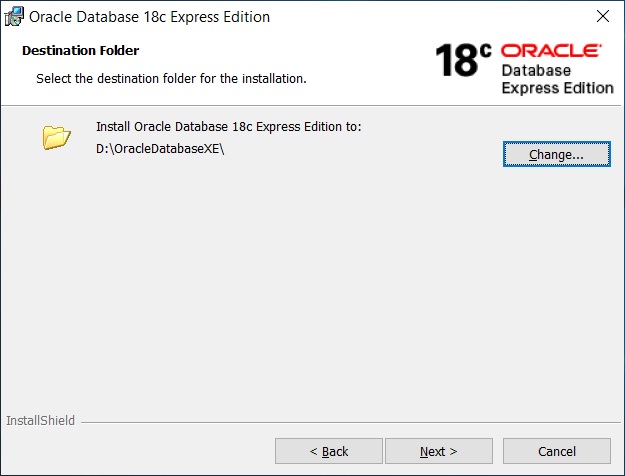
Шаг 5 – Пароль администратора
На данном шаге нам необходимо придумать и ввести пароль для системных учетных записей: SYS, SYSTEM и PDBADMIN, запомните данный пароль, так как с помощью именно этих учетных записей мы будем осуществлять свое первое подключение к серверу.
Вводим и нажимаем «Next».
Примечание! Oracle рекомендует, чтобы пароль состоял из не менее 12 символов, содержал как минимум 1 символ верхнего регистра, 1 символ нижнего регистра и 1 цифру 9.
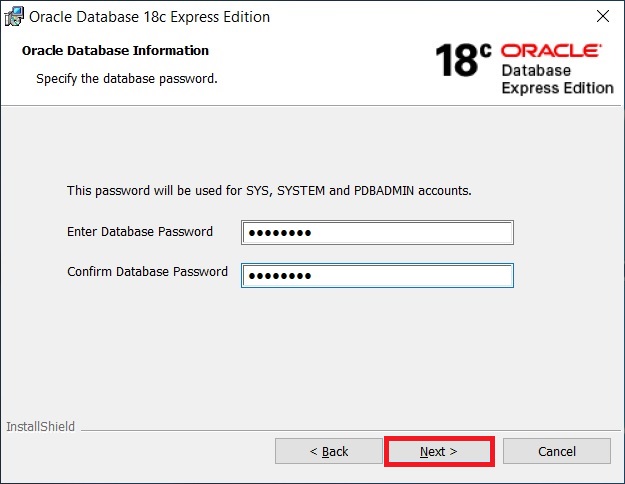
Шаг 6 – Начало процесса установки
Все готово для установки, нажимаем «Install».
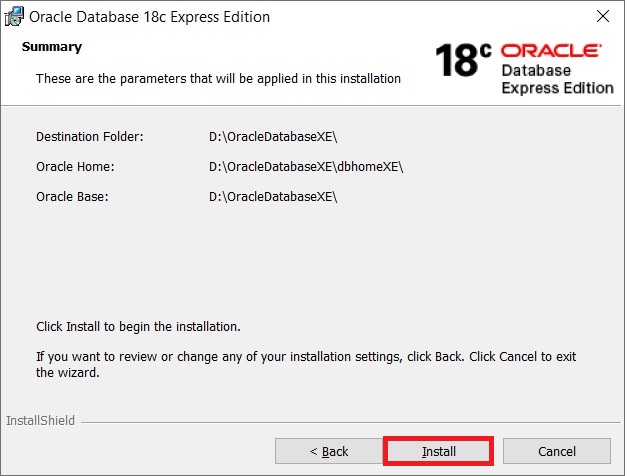
Установка займет определенное количество времени, у меня процесс занял, наверное, минут 30.
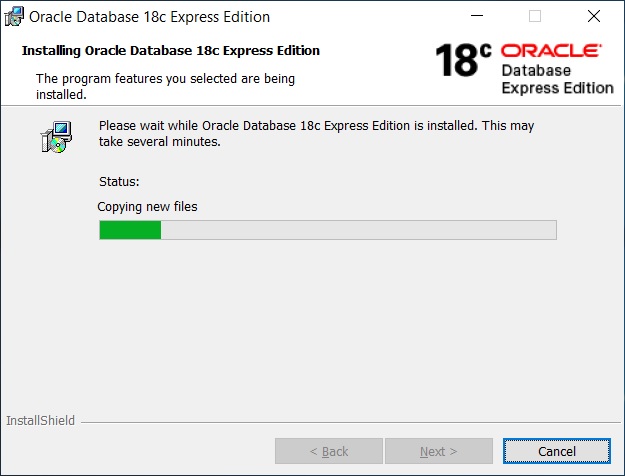
В процессе может появится окно «Оповещение безопасности Windows», в данном случае ничего страшного не происходит, просто система запрашивает разрешение на доступ к сетям от Java платформы.
Нажимаем «Разрешить доступ».
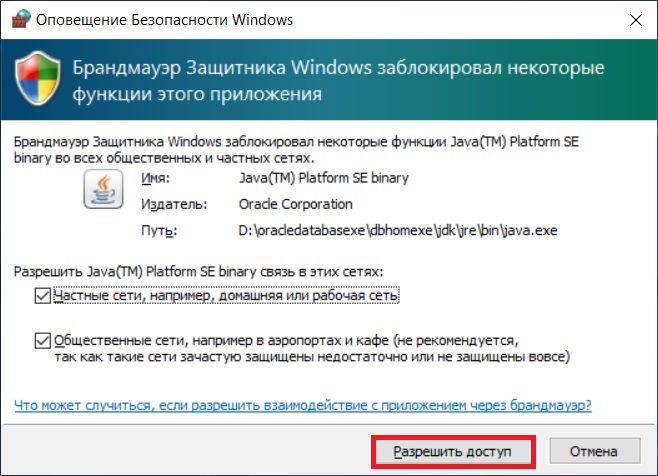
Шаг 7– Завершение процесса установки
Установка будет завершена, когда появится следующее окно, в котором будет представлена информация для подключения.
Запоминаем данную информацию, в частности базу данных по умолчанию (Pluggable Database – PDB), в Oracle Database 18c Express Edition (XE) база данных по умолчанию называется – XEPDB1
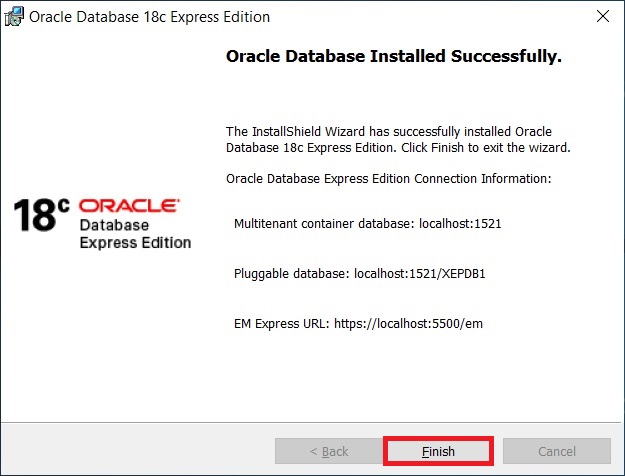
Шаг 8 – Проверка подключения к серверу
Oracle Database 18c Express Edition (XE) установлен, теперь, чтобы проверить работу, давайте подключимся к серверу стандартной консольной утилитой «SQL Plus».
В меню Пуск появится много различных ярлыков для запуска программ для работы с Oracle Database XE, включая ярлык SQL Plus.
Запускаем данную утилиту.
Заметка! Если Вас интересует язык SQL, то рекомендую почитать книгу «SQL код» – это самоучитель по языку SQL для начинающих программистов. В ней язык SQL рассматривается как стандарт, чтобы после прочтения данной книги можно было работать с языком SQL в любой системе управления базами данных.
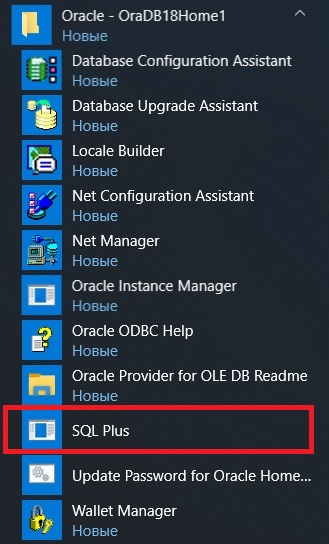
Затем вводим имя пользователя, например, SYSTEM и пароль (это именно тот пароль, который Вы придумывали в процессе установки, при вводе он не будет отображаться).
Если никаких ошибок в процессе подключения не выскочило, значит, все хорошо.
Таким образом, мы установили Oracle Database 18c Express Edition (XE) на операционную систему Windows 10.
На сегодня это все. В следующем материале мы поговорим о том, как подключиться к базе данных Oracle Database XE с помощью инструмента Oracle SQL Developer, а также как писать и выполнять SQL запросы, используя данную программу, поэтому следите за выходом новых статей в моих группах в социальных сетях: ВКонтакте, Facebook, Одноклассники, Twitter и Tumblr. Подписывайтесь, и Вы не пропустите выход нового материала!
Сегодняшняя номенклатура серверов Oracle состоит из следующих типов:
- Oracle Enterprise Edition;
- Oracle Standard Edition;
- Personal Oracle;
- Oracle Lite.
Говоря о формальной стороне дела, нужно отметить, что, во-первых, этот набор типов сформировался не сразу (в свое время не было, например, Oracle Lite, а еще раньше — Personal Oracle), а во-вторых — к огорчению пользователей, но в полном соответствии с рыночными стереотипами поведения крупных компаний — приведенные названия со временем не раз менялись «в приказном порядке». Так, Oracle Standard Edition ранее именовался Oracle Workgroup Server, и различие между этими двумя типами серверов не «видовое», а чисто версионное, то есть отражает ход естественного эволюционного развития одного и того же продукта.
Эти замечания следует учесть тем, кто активно пользуется литературой по Oracle. Там вы вполне можете столкнуться с описанием того продукта, что вам требуется, но под другим названием — не стоит из-за этого бросать книжку или статью в дальний угол и искать новую! Реальные версионные изменения в системе часто оказываются незначительными или вовсе отсутствуют.
Разберемся с тем, что кроется за теперешней типизацией серверов Oracle. Нагляднее всего будет соотнести ее с областью применения. В табл. 1 показано, как предлагает применять типы своих серверов сама фирма.
Таблица 1
| Тип сервера | Рекомендуемая платформа | Предлагаемая область использования |
|---|---|---|
| Oracle Enterprise Edition | UNIX, Windows NT, в том числе с возможностями параллельной обработки | Сервер прямого доступа для всего предприятия (завода, организации) |
| Oracle Standard Edition | UNIX (в том числе Linux) и Windows NT | Сервер прямого доступа в рамках подразделения (отдела) |
| Personal Oracle | Windows-платформы | Локальный сервер, встроенный в самостоятельную прикладную систему; сервер для «персонального использования» |
| Oracle Lite | Windows NT/9x/CE | Сервер для автономных мобильных компьютеров, подключаемых время от времени к основной БД |
По поводу этих рекомендаций нужно заметить, что в целом они — корректный ориентир, однако составлены в расчете на зарубежную действительность. Масштабам «нашего» предприятия, например, вполне может соответствовать «их» отдел. К тому же это общие рекомендации, вовсе не запрещающие возможность использования того или иного сервера «не в своей нише».
Функциональные различия серверов разных типов постоянно изменяются с выпуском новых версий, однако некоторое постоянство этих различий все же имеет место. Осуществляя выбор сервера конкретного типа, полезно знать, что первые три из них («персональный», «стандартный» и «заводской») — это генетически родственные продукты. Все три имеют общую архитектуру, общее устройство, логику и принципы работы и являются развитием того самого магистрального сервера баз данных, который существовал 20 лет назад. Различаются они реализацией общей архитектуры применительно к менее ресурсоемким платформам и более простым требованиям, а также связанным с этим возможным отключением каких-то функций. Personal Oracle можно считать функциональным сужением сервера Standard Edition и применением архитектуры последнего к более простым условиям; в свою очередь, Standard Edition — это функциональное сужение Enterprise Server. Разрабатывается как бы одна общая архитектура, а потом делаются ее более простые реализации.
Примерами такого сужения могут служить процессная архитектура и параллельная обработка. Общая для всех трех типов серверов логика работы СУБД как совокупности самостоятельных процессов в Enterprise Edition для Unix выполнена «один к одному» в виде именно процессов, а в версии Standard Edition для NT (как, впрочем, и для Enterprise Edition для NT) имитируется потоками (threads) этой операционной системы. Personal Oracle (как и Standard Edition) фактически реализован как частный случай параллельного сервера (когда две или более СУБД работают одновременно с одной базой данных), выполненного в полном объеме в Enterprise Edition. Докапывающиеся до самых глубин знатоки Oracle утверждают, что тонкости работы отдельного (не параллельного) сервера можно понять только с учетом этого обстоятельства.
Таким образом, некоторые функции в младших типах серверов не реализованы, а некоторые попросту отключены. Знание последнего факта позволяет некоторым пользователям творчески относиться к данным табл. 1. Так, если повезет, то в Internet можно найти не документированный фирмой Oracle способ перевода Personal Oracle в состояние, когда он сможет обслуживать более одного соединения с базой данных по сети (напомню, что по замыслу изготовителя этот тип сервера должен использоваться локально и ему формально выделено только одно внешнее соединение для обмена с другими серверами). Для этого требуется выставить соответствующие конфигурационные параметры, что позволит получить удовлетворительный сервер с меньшими требованиями к ресурсам, чем предъявляются к Oracle Standard Edition. Следует, правда, заметить, что подобные настройки, во-первых, требуют определенной квалификации, а во-вторых, не встречают понимания у представителей Oracle.
Табл. 2 дает некоторое представление о схожести и различии функциональности двух наиболее популярных типов серверов из упомянутой тройки.
Таблица 2
| Свойство | Oracle8 Server (Standard Edition) | Enterprise Server (Enterprise Edition) |
|---|---|---|
| Oracle Enterprise Manager (OEM) | Есть | Есть |
| Резервирование и восстановление без остановки сервера | Есть | Есть |
| Инкрементальное восстановление | Нет | Есть |
| Параллельное резервирование и восстановление | Нет | Есть |
| Восстановление табличного пространства на указанный момент времени | Нет | Есть |
| Поразрядные индексы | Нет | Есть |
| Оптимизация запросов типа «звезда» | Есть | Есть |
| Параллельная обработка (запросов, операторов DML; загрузка, сканирование индексов и т.д.) | Нет | Есть |
| Распределенные запросы | Есть | Есть |
| Репликация (основные возможности) | Есть | Есть |
| Репликация (расширенные возможности) | Нет | Есть |
| Pro*C | Есть | Есть |
| ODBC-драйвер | Есть | Есть |
| Расширенная поддержка очередей | Нет | Есть |
| Встроенные процедуры и триггеры | Есть | Есть |
| Поддержка больших объектов (LOB) | Есть | Есть |
| Поддержка картриджей | Частично | Полностью |
| Расширенная сетевая поддержка | Нет | Есть |
| Работа с объектами | Нет | Есть |
| Режим рассредоточения табличных пространств по дисковым областям (partitioning) | Нет | Есть |
| Режим параллельного сервера | Нет | Есть |
По-иному обстоит дело с Oracle Lite. Исторически это была внешняя по отношению к линейке серверов система, которая эволюционировала в противоположном направлении: не в сторону ограничения возможностей более старших серверов с целью «снижения веса» системы для использования в более простых условиях, а в сторону достижения совместимости с основной линейкой. Как результат, Oracle Lite характеризуется не только невероятно низкими для серверов Oracle требованиями к ресурсам платформы, но и некоторыми «генетическими» расхождениями с основной линией.
Так, имеются расхождения в базовых типах данных. Используется свой загрузчик данных, похожий, хотя и не полностью, на SQL*Loader. Но, возможно, более важное различие — в отсутствии поддержки PL/SQL. В последних версиях Lite (версия 4.0) появились триггеры и встроенные процедуры, но языком для них служит только Java, в то время как на серверах «основной тройки» такая Java-возможность возникла — в дополнение к давно реализованной возможности создания триггеров и процедур на языке PL/SQL.
Эти и ряд других форм несовместимости могут создать проблему для миграции баз данных и приложений с остальных серверов на Oracle Lite (и в противоположном направлении), в то время как подобной проблемы внутри «основной тройки» практически не существует (если не выходить за рамки общей функциональности). Переход от сервера к серверу внутри «тройки» прост и не требует от администратора переучивания — необходимо только обучиться тому новому, что имеется у более «старшей» модели (если переход совершается от «младшего» типа к «старшему»). Переход же к Oracle Lite потребует кое о чем забыть, а кое-что выучить на иной манер. (Для примера и в дополнение к сказанному выше — совсем по-другому выглядит одинаковая для всех остальных типов серверов процедура установки системы. Загляните в каталог RDBMS\Admin и убедитесь в отсутствии SQL-сценариев, знакомых по всем операционным средам и по всем трем серверным разновидностям.)
Другое дело, что несовместимость Oracle Lite с остальными продуктами может лежать за пределами ваших задач или упомянутая миграция может не потребоваться. В таком случае, а также если от вашей СУБД не требуется работа с текстами и видео, инкрементальное резервирование, усиленная парольная защита, поддержка одновременной работы 500 пользователей и многое другое — смело ставьте Oracle Lite на свой laptop или PC и используйте СУБД Oracle как вам угодно! В конце концов какая-то работа по включению Lite в общую линейку серверов все же проводилась, и взаимоотношения этих систем характеризуются не только различиями и противоречиями.
В посте рассматривается краткий обзор среды разработки Oracle APEX, пошаговая инструкция установки и настройки APEX версии 20.2 и ORDS версии 20.3 на Oracle Database 18c Express Edition.
Краткий обзор среды разработки APEX.
Установка Oracle APEX 20.2. Предполагается, что есть успешно установленная Oracle Database 18c Express Edition. При необходимости, можно установить Oracle Database 18c Express Edition, используя следующие материалы: Установка Oracle Database 18c Express Edition на Linux и Установка Oracle Database 18c Express Edition на Windows. В посте подключение к PDB описываются различные способы подключения и работы в PDB.
Шаг 1. Установка APEX на Oracle Database 18c Express Edition
Для скачивания на портале Oracle необходимо наличие учетной записи с паролем. При ее отсутствии осуществляется регистрация новой учетной записи.

После ознакомления и принятия условий лицензирования необходимо поставить галочку в разделе I reviewed and accept the Oracle License Agreement.

Нажать на «Download apex_20_2.zip». Запускается скачивание zip архива (apex_20.2.zip). Объем архива 228 Мб.

После завершения скачивания архив apex_20.2.zip нужно скопировать в директорию /home/oracle/ операционной системы Oracle Linux, работающей на виртуальной машине. Выполняется разархивирование файла и проверка содержимого архива:
После разархивирования создалась папка apex с множеством sql скриптов для создания и настройки APEX. Необходимо из директории со скриптами (/home/oracle/apex/) подключиться к PDB XEPDB1 и начать установку APEX:
Подключение к XEPDB1 прошло успешно. Запускается скрипт apexins.sql для установки APEX со следующим синтаксисом:
@apexins.sql tablespace_apex tablespace_files tablespace_temp images
где, tablespace_apex – название табличного пространства для пользователя приложения APEX. tablespace_files – название табличного пространства для пользователя файлов APEX. tablespace_temp – название временного табличного пространства. images – виртуальная директория для изображений APEX. Для обеспечения корректного обновления APEX в будущем необходимо задать значение для этого параметра равное /i/.
Скрипт apexins.sql запускается со следующими значениями параметров:
Выше приводится последняя часть лога установки APEX, так как система генерирует очень много строк лога. Лог показывает, что установка прошла успешно и заняла 14 мин 57 секунд времени.
Шаг 2. Настройки и подключение к APEX
После успешного завершения установки необходимо создать пользователя с административными правами в APEX и назначить ему пароль, настроить ORDS и создать рабочее пространство для разработки приложений.
Для создания администратора и назначения ему пароля запускается скрипт apxchpwd.sql в PDB. Данный скрипт в будущем также может быть использован для сброса пароля существующему администратору APEX.
Иначе система выдаст следующую ошибку:
Запускается скрипт для создания администратора с именем ADMIN и назначения его email и пароля:
Пользователь успешно создан.
Также важно настроить учетную запись APEX_PUBLIC_USER для управления Oracle Application Express. Учетная запись APEX_PUBLIC_USER создается со случайным и недоступным паролем во время установки Oracle Application Express. Если же выполняется обновление (upgrade) с предыдущей версии Oracle Application Express, то приведенные ниже две команды не являются необходимыми:
Для новой установки APEX (а не обновление) необходимо запустить скрипт apex_rest_config.sql для настройки RESTful сервисов. После запуска потребуется назначить пароль для учетных записей APEX_LISTENER, APEX_REST_PUBLIC_USER. Ниже во время установки и настройки ORDS будет необходимо вводить пароли этих учетных записей.
Настройка ORDS
Для скачивания на портале Oracle необходимо наличие учетной записи с паролем. При ее отсутствии осуществляется регистрация новой учетной записи.
Пройдя по ссылке, скачивается файл Oracle REST Data Services.

После ознакомления и принятия условий лицензирования необходимо поставить галочку в разделе I reviewed and accept the Oracle License Agreement.

Нажать на «Download ords-20.3.0.301.1819.zip». Запускается скачивание zip архива (ords-20.3.0.301.1819.zip). Объем архива 70 Мб.

После завершения скачивания необходимо создать директорию ords в /home/oracle/ и архив ords-20.3.0.301.1819.zip нужно скопировать в созданную директорию /home/oracle/ords операционной системы Oracle Linux, работающей на виртуальной машине. Выполняется разархивирование файла и проверка содержимого архива:
При использовании ORDS для работы с APEX приложениями ORDS должен быть настроен для обслуживания статических файлов APEX. Необходимо скопировать директорию images (apex/images) из домашней директории с установочными файлами APEX в папку файловой системы, где установлены службы Oracle REST Data Services. В данном примере домашняя директория APEX находится в /home/oracle/apex и директория установки ORDS в /home/oracle/ords.
Проверяется текущая версия JDK.
Результат команды показывает, что на этой операционной системе установлена и настроена 15-я версия JDK. В этом посте можно ознакомиться со способом проверки текущей версии JDK, а также при необходимости установить, обновить, настроить и использовать новую версию по умолчанию (см. раздел «Установка JDK»).
Есть вероятность, что при использовании старой версии JDK (например, 8 версия) запуск установки ORDS выдаст следующую ошибку:
Есть два варианта установки ORDS:
- Автономный (standalone) режим.
- На сервере приложений (Oracle WebLogic Server, Apache Tomcat).
Далее описывается установка ORDS в standalone режиме.
Для начала установки и настройки ORDS необходимо запустить следующую команду: java -jar ords.war install advanced
После запуска команды система потребует предоставить данные для множества параметров. Ниже приведены некоторые параметры и их значения во время установки. Остальные параметры оставлены по умолчанию или не требуют дополнительного описания.
Для информации: по умолчанию, для того чтобы получить доступ к корню APEX через сервисы ORDS необходимо перейти по пути /ords. Если есть необходимость использовать путь /apex для доступа к APEX, то потребуется переименовать файл ords.war в apex.war перед началом установки и настройки ORDS.

После завершения установки автоматически создается рабочее пространство (workspace) для выполнения административных задач в APEX. Название workspace – INTERNAL. Выполняется подключение к административному workspace под пользователем ADMIN и его паролем (данный пользователь и его пароль были созданы при запуске скрипта apxchpwd.sql (см. выше)).

После успешного входа система запросит создать новое рабочее пространство для разработки приложений:
Далее задается название, идентификатор и описание рабочего пространства. В примере ниже задается имя рабочего пространства «Dushanbe» и краткое описание. По умолчанию система сама генерирует идентификатор рабочего пространства.

На этапе Identify Schema надо будет указать название схемы (пользователя базы данных), к которой будет привязано новое рабочее пространство. Если в поле Re-use existing schema выбран No, то в поле Schema Name необходимо указать название нового пользователя/схемы, в поле Schema Password задать ему пароль, а в поле Space Quota (MB) назначить ему квоту на использование пространства в табличном пространстве.

В примере для поля Re-use existing schema выбирается значение Yes и в Schema Name указывается тестовая и учебная схема/пользователь hr.

Это даст возможность использовать связанные таблицы с готовыми тестовыми данными, представления, триггеры, данные и другие объекты схемы hr во время создания приложений в APEX.



Это означает, что в APEX успешно создано новое рабочее пространство с именем Dushanbe. Нажатие кнопки Done позволит пользователю ADMIN получить доступ к своему рабочему пространству (INTERNAL) и начать работу:

Выполняется выход пользователя ADMIN из административного рабочего пространства (workspace) INTERNAL. Для этого в правом верхнем углу нажимается на имя пользователя и нажимается на Sign Out.


Нажимается на Return to Sign in Page и на новой странице указываются данные для подключения к новому рабочему пространству (workspace) Dushanbe:

При первом входе администратору нового рабочего пространства (workspace) необходимо самостоятельно сменить пароль:

После успешной смены пароля администратор workspace Dushanbe получает доступ к среде:

Рабочее пространство Dushanbe готово для начала разработки веб-приложений.
Необходимо учитывать, что после перезагрузки операционной системы сервис будет недоступен. Для запуска ORDS необходимо вручную запустить следующую команду java -jar ords.war standalone из директории ords (в данном примере из /home/oracle/ords):
Если закрыть консоль операционной системы, то сервис ords выполнявшийся в ней завершится. Во избежание этого необходимо команду java -jar ords.war standalone запустить в фоновом режиме, используя nohup:
При необходимости можно написать скрипт на уровне операционной системы, который будет запускать последнюю команду из нужной директории, и записывать детальную информацию о запуске в определенный лог файл для последующего анализа в будущем.
16 thoughts on “ Установка и настройка APEX 20.2 и ORDS 20.3 на Oracle Database 18c Express Edition ”
при запуске java -jar ords.war .. на вводе пароля
Enter the administrator username:sys
Enter the database password for SYS AS SYSDBA:
валится с ошибкой 01017 неверно имя пользователя/пароль;
через sql plus коннект идет.. база pdb , ее указал
Enter the database service name:XEPDB1
пароль в разных регистрах пробовал, куда еще копать?
Уважаемый Владислав,
Спасибо за Ваш вопрос.
Здравствуйте!
Высылаю,но пароль число:
вопрос конечно относился больше субд чем к apex/ords, но как гипотеза, изменение SEC_CASE_SENSITIVE_LOGON в pluggable версиях (как минимум в 18xe) ведет к некорректной работе с паролями обычных пользователей.
с параметром по умолчанию (True) ords работает отлично.
Кстати, чтоб постоянно не писать alter session set container = XXX, возможно проше сразу подключатся к контейнерной базе, например conn sys/pass@localhost:1521/xepdb1
спасибо за интересные статьи!!
Огромная просьба написать о возможностях работы ords в режиме standalone с небольшим кол-вом пользователей и наиболее простым и устойчивым вариантом работы с веб-серверами, напр ords-tomcat; ords-glassfish-tomcat ;ords-nginx-tomcat..
с уважением
Владислав
Добрый день, Владислав.
Спасибо за Ваши вопросы и комментарии.
Добрый день!
Решил поизучать APEX на досуге, опыта работы с БД Oracle не имею. Интересует пока БД в связке с REST.
Ваши инструкции очень помогли.
Установил полную связку Oracle Linux, DB 18c XE, APEХ 20.2, ORDS 20.4
Все заработало.
Создал в APEX таблицу и наполнил данными, включил REST и тут началось:
1) Словил ошибку в браузере ORA-28000: The account is locked
2) Инет говорит, что какой то пользователь заблокирован (какой?)
3) Хорошо думаю зайду как sys as sysdba и посмотрю, но пароль не срабатывает, ошибка ORA-01017. Ни через sqlplus ни через sql developer
4) перезагрузка сервера не помогла, хотя до этого заходил sys as sysdba без проблем, вероятно на каком то этапе сменился пароль. APEX в тоже время работает отлично, кроме Реста.
Ума не приложу куда копать и как сменить пароль на sys. переустанавливать все как-то не хочется.
Могли бы третий пункт подробнее описать, пожалуйста? Каким образом выполняете подключение к БД под пользователем sys? Команда для подключения выполняется под пользователем операционной системы oracle?
Добрый вечер.
Рад, что Вам удалось решить пункты 2 и 3.
По поводу подключения с помощью команды sqlplus / as sysdba. Могли бы подробнее описать, пожалуйста? Каким образом выполняете подключение к БД без пароля? Команда для подключения выполняется под пользователем операционной системы (oracle)? Пользователь операционный системы (oracle) входит в группу dba операционной системы?
Добрый день.
По умолчанию standalone ORDS использует порт 8080. Ваша ошибка говорит о том, что порт 8080 уже занят каким-то другим сервисом или Вы возможно пытаетесь запустить standalone ORDS второй раз.
Для решения этой проблемы Вам необходимо найти файл standalone.properties в директории настроек ORDS. Если Ваши директории и настройки идентичны указанным в моем посте, то упомянутый файл находится в директории /home/oracle/ords/config/ords/standalone. В файле standalone.properties надо найти параметр jetty.port и изменить значение порта 8080 на новый номер порта (например, 8090).
does it really need to install java 15?
No, you do not need to use only JDK 15. Just in my example is used the pre-installed JDK 15.
I got this error when running my ORDS
WARNING The pool named: |apex|| is invalid and will be ignored: The username or password for the connection pool named |apex||, are invalid, expired, or the account is locked
Did I make anything wrong?
Seems one of the listed accounts (ords_public_user, apex_listener, apex_rest_public_user, apex_public_user) is locked or its password expired or someone changed its password.
1. If account is locked or password is expired then try unlock the account or just change the password back to the one that was set during the ORDS installation.
2. If you need to use new password then for this you need to find file with extension *.xml in the configuration folder of ORDS and set new password to the desired account using exclamation point. Exclamation point (!) will make the password unreadable after ORDS restart.
Читайте также:


